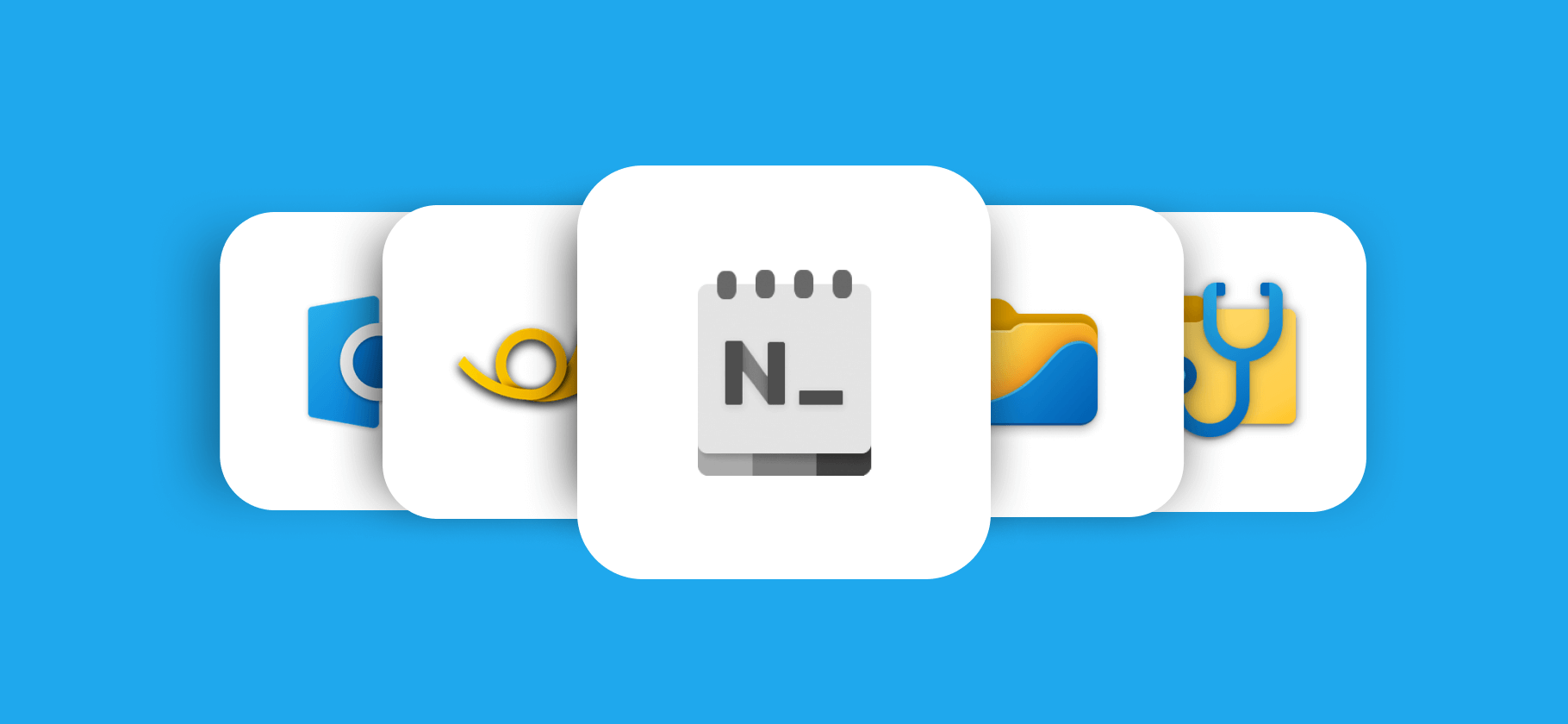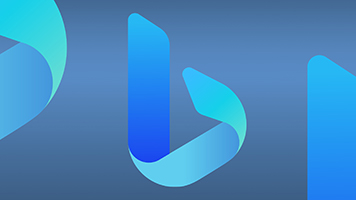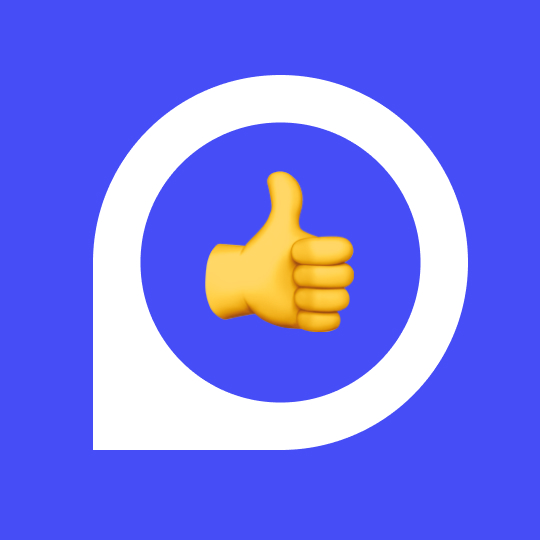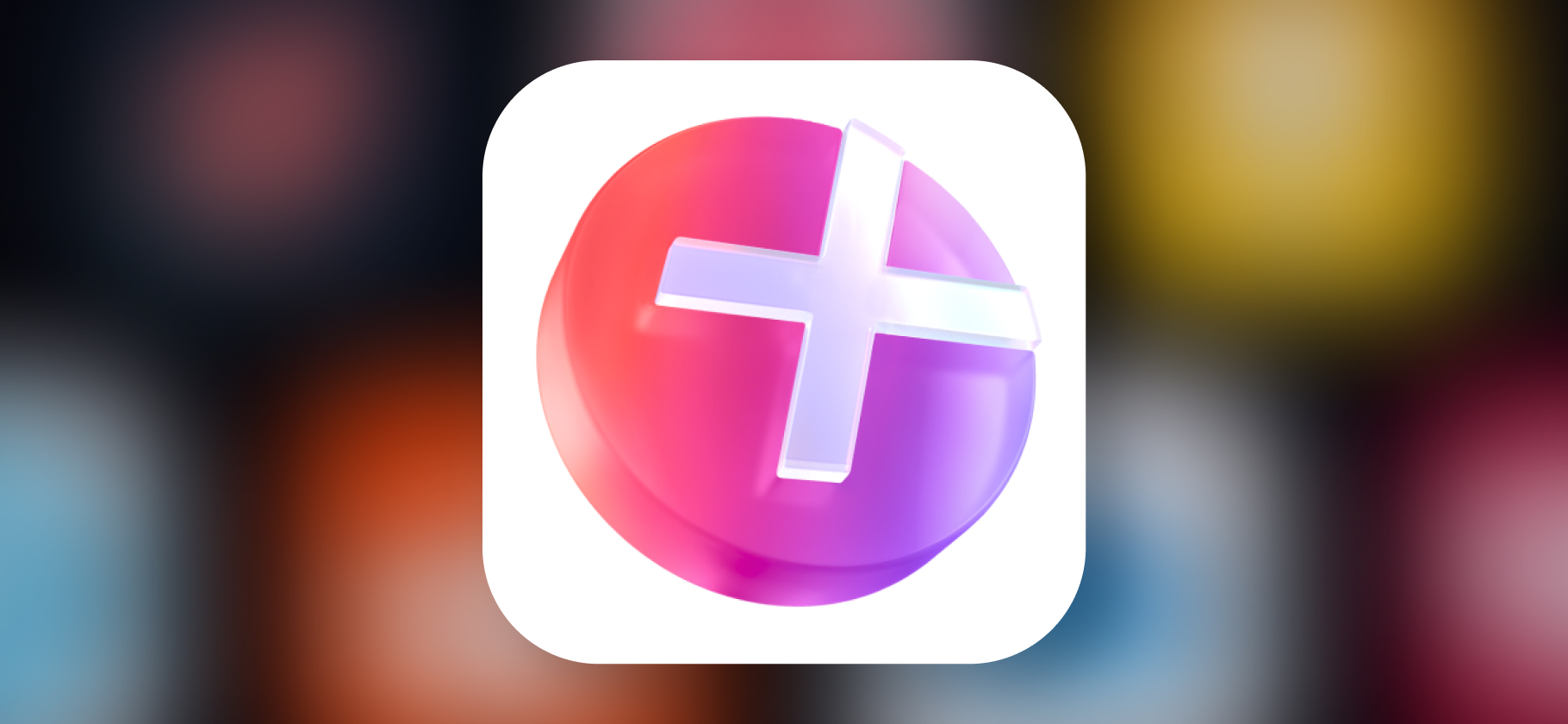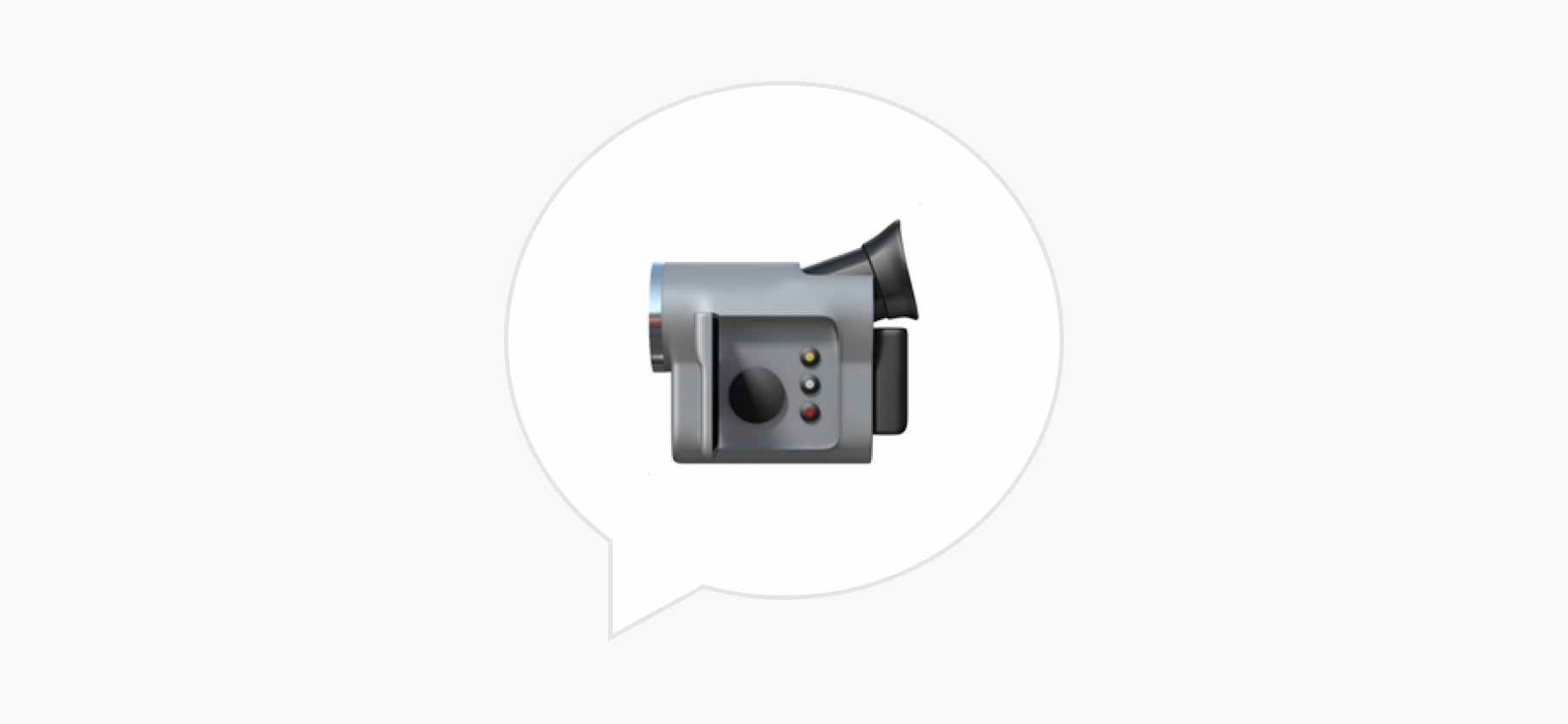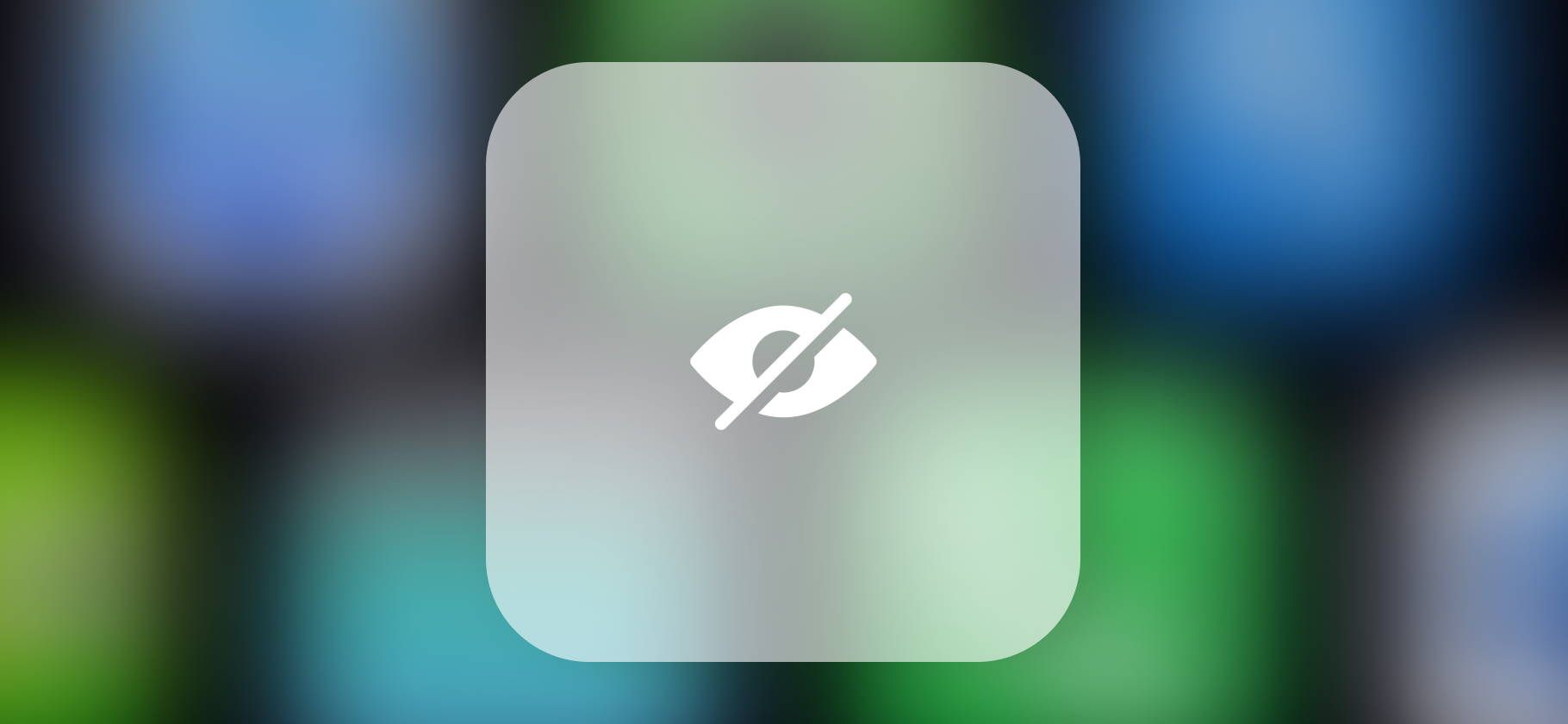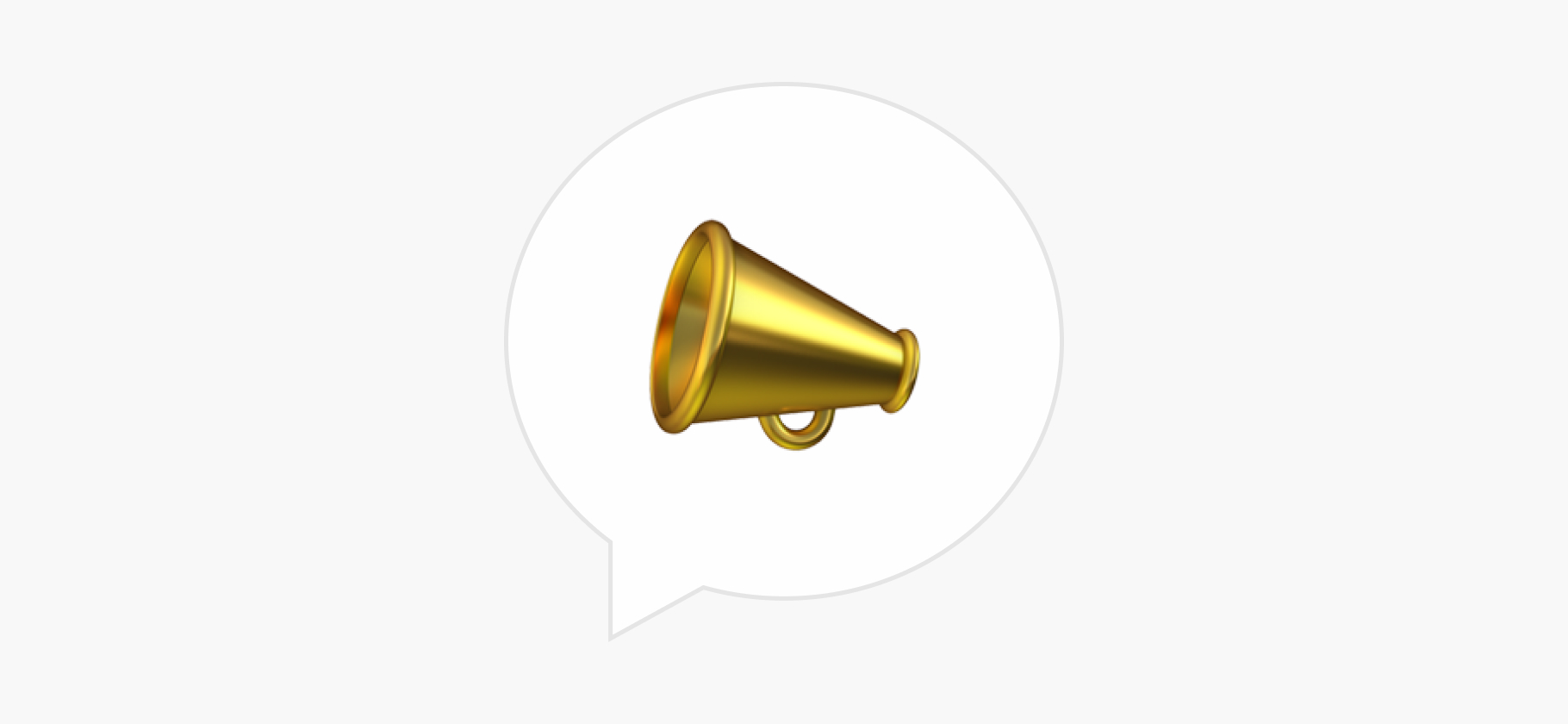Крупное обновление Windows 11 24H2: что нового и как скачать
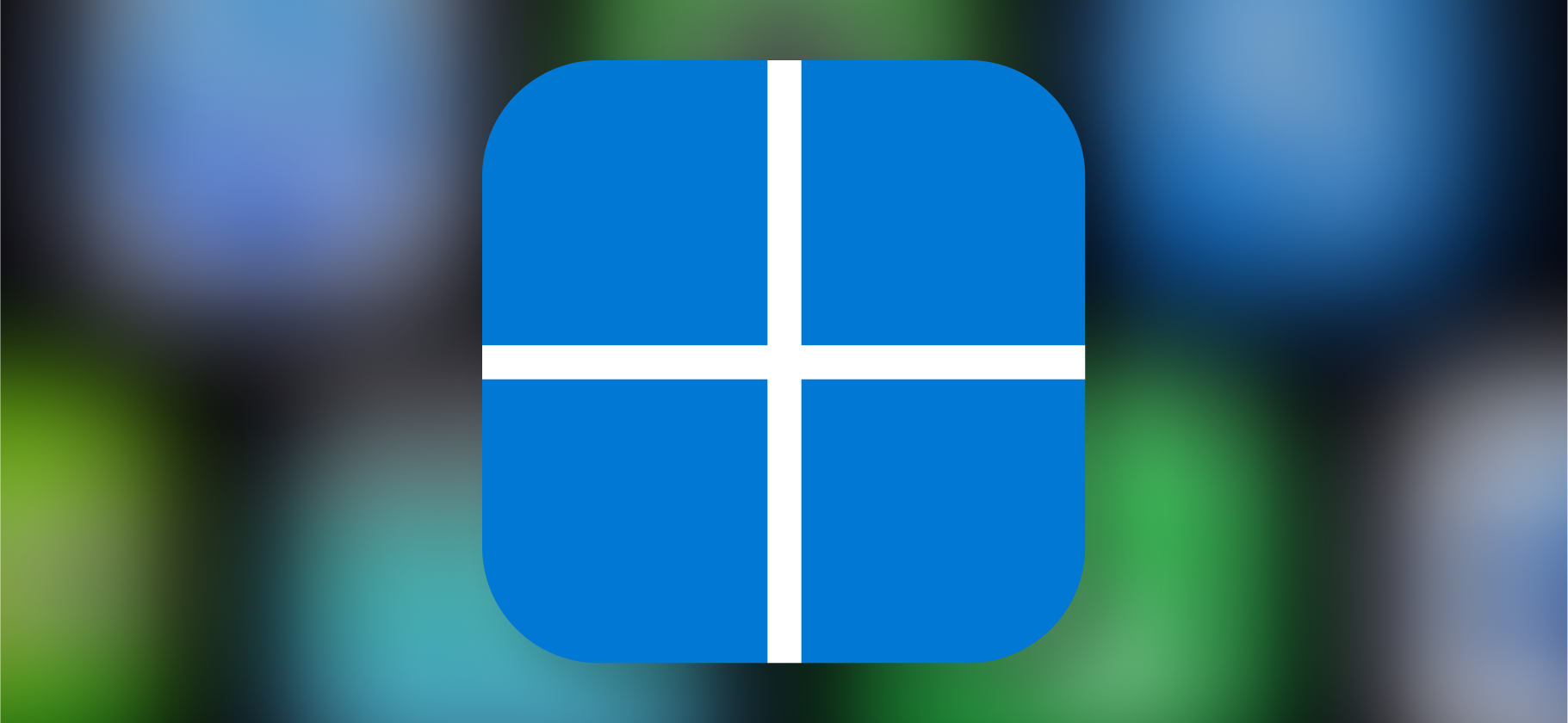
Microsoft выпустила ежегодное обновление Windows 11.
Основной фокус в релизе 24H2, который также известен как Windows 11 2024 Update, сделан на возможностях искусственного интеллекта. Заметная часть нововведений в области ИИ доступна только на новых компьютерах с сопроцессором для нейровычислений — такие модели входят в программу Copilot+ PC.
Но владельцы других устройств тоже могут рассчитывать на улучшения. Microsoft поработала над «Проводником», функциями энергосбережения, возможностями для разработчиков и другими аспектами операционной системы. Подробно расскажу об апдейте.
Что известно про Windows 11 24H2
Как установить Windows 11 24H2
Системные требования Windows 11 24H2 остались прежними. ОС совместима с компьютерами, которые обладают как минимум 4 Гб оперативной и 64 Гб постоянной памяти, двухъядерным процессором с частотой 1 ГГц, поддержкой Trusted Platform Module (TPM) версии 2.0 и UEFI с включенной функцией Secure Boot.
Чтобы проверить совместимость устройства, Microsoft рекомендует скачать и запустить приложение «Проверка работоспособности ПК».
Релизы Windows могут быть недоступны в России и Беларуси. Перебои с получением обновлений начались летом 2022 года. Пользователи сообщают, что апдейты стабильно приходят при смене IP-адреса компьютера на иностранный.
Есть два простых способа установить Windows 11 24H2, не дожидаясь автоматического обновления.
Через «Центр обновления Windows». Так называется раздел в стандартном приложении «Параметры», который отвечает за поиск, загрузку и установку апдейтов всей системы и ее отдельных компонентов. Попасть в раздел можно из главного меню «Параметров».
Обычно Microsoft распространяет обновления постепенно: это сокращает нагрузку на серверы, а еще позволяет остановить рассылку хотя бы для части пользователей, если в процессе в ПО обнаружится серьезная ошибка. Если не хотите ждать, есть смысл активировать опцию «Получайте последние обновления, как только они будут доступны».
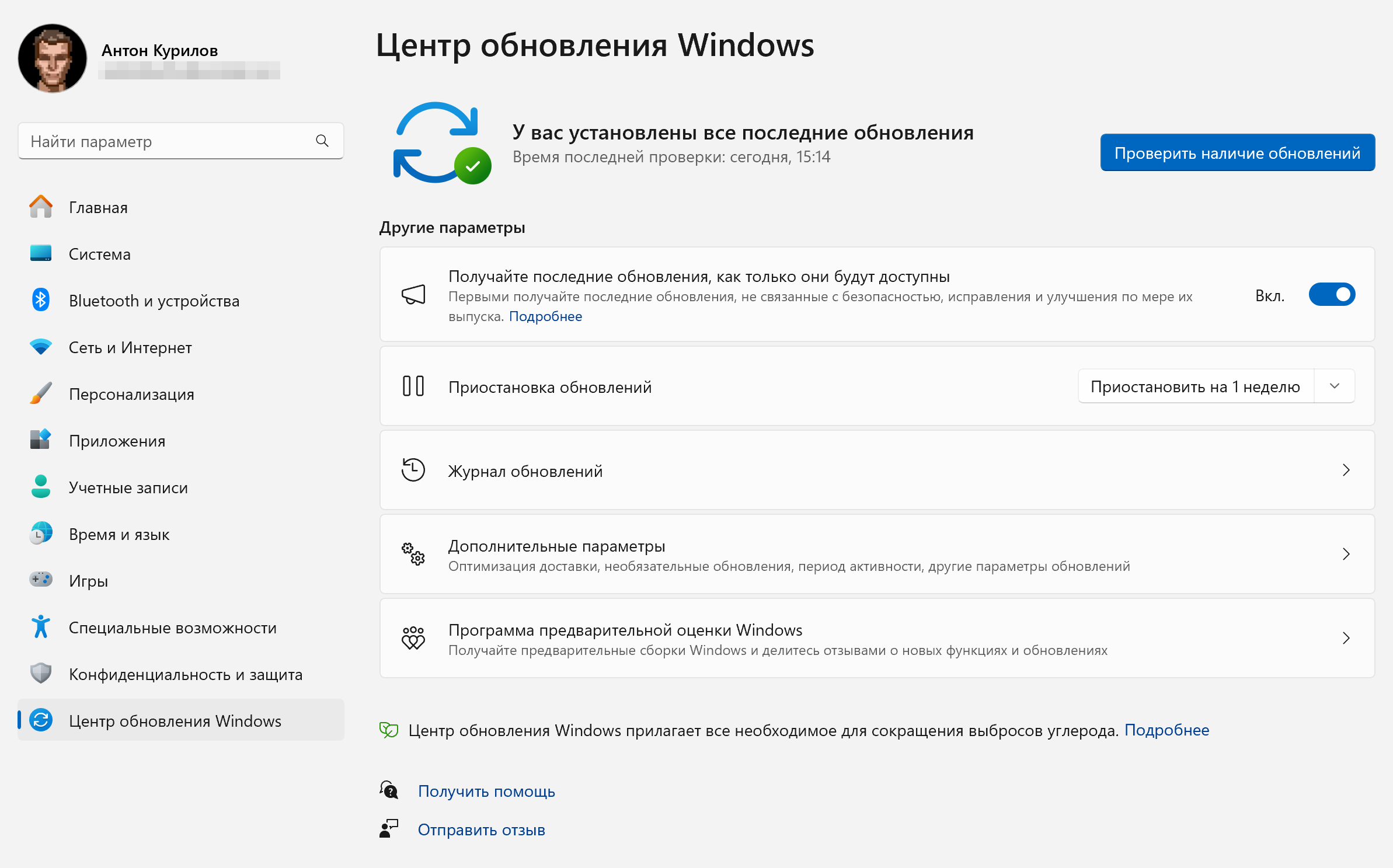
Нажмите на кнопку «Проверить наличие обновлений» на этом же экране. Через некоторое время должно появиться предложение обновиться до 24H2. Если этого не происходит, смените IP-адрес или воспользуйтесь способом ниже.
Загрузка файлов объемом несколько гигабайт может занять от пары минут до нескольких часов в зависимости от скорости интернет-подключения. По завершении установки компьютер перезагрузится.
Через «Помощник по установке Windows 11». Microsoft выпустила инструмент по принудительной установке актуальной версии операционной системы на компьютер. Вот что нужно сделать:
- Перейдите на сайт Microsoft и в разделе «Помощник по установке Windows 11» нажмите на кнопку «Скачать».
- Откройте скачанный файл под названием Windows11InstallationAssistant.exe через «Проводник» или менеджер загрузок браузера.
- Во всплывающем окне нажмите «Да», чтобы запустить приложение от имени администратора.
- Ознакомьтесь с условиями лицензионного соглашения и нажмите на кнопку «Принять и установить».
- Дождитесь, пока приложение загрузит необходимые файлы, и нажмите «Обновить». После установки перезагрузите компьютер.
Какие новые функции появились в Windows 11 24H2
Обновление сложно назвать революционным, к тому же самые крупные нововведения касаются только компьютеров Copilot+ PC. Но пользователи «обычных» устройств тоже заметят несколько полезных улучшений.
Нововведения в «Проводнике». Интерфейс файлового менеджера давно умеет сжимать файлы в ZIP-архив. Но в 24H2 появилась возможность архивации в форматах 7z и TAR. 7z отличается более эффективным сжатием, а TAR по умолчанию вообще не уменьшает размер содержимого, ведь его цель — объединить несколько файлов в один для более удобной передачи.
Функция «Сжать до…» доступна в контекстном меню, которое появляется по нажатию на файл правой кнопкой мыши. А опция «Дополнительные параметры» открывает окно с полноценными настройками архивации, где можно выбрать алгоритм и степень сжатия.
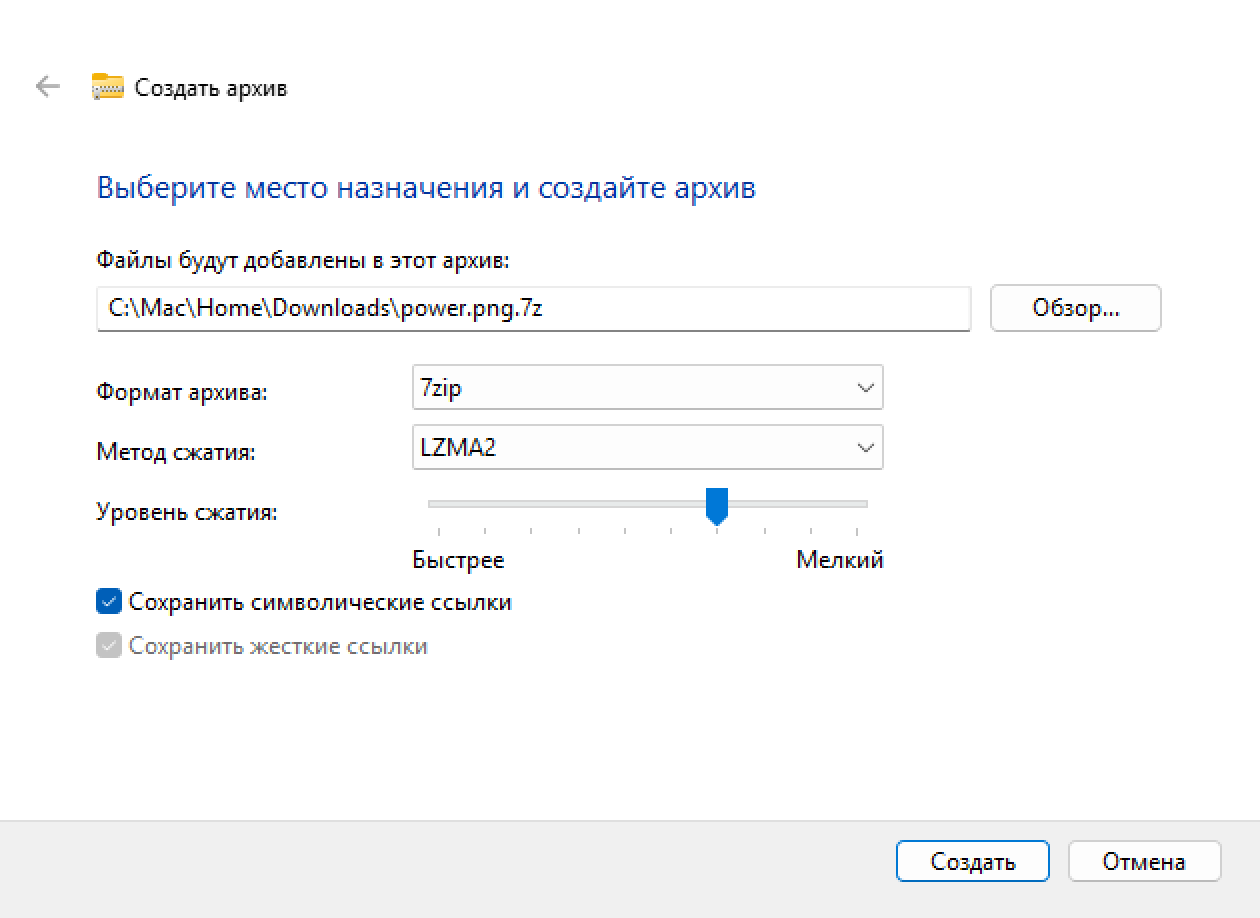
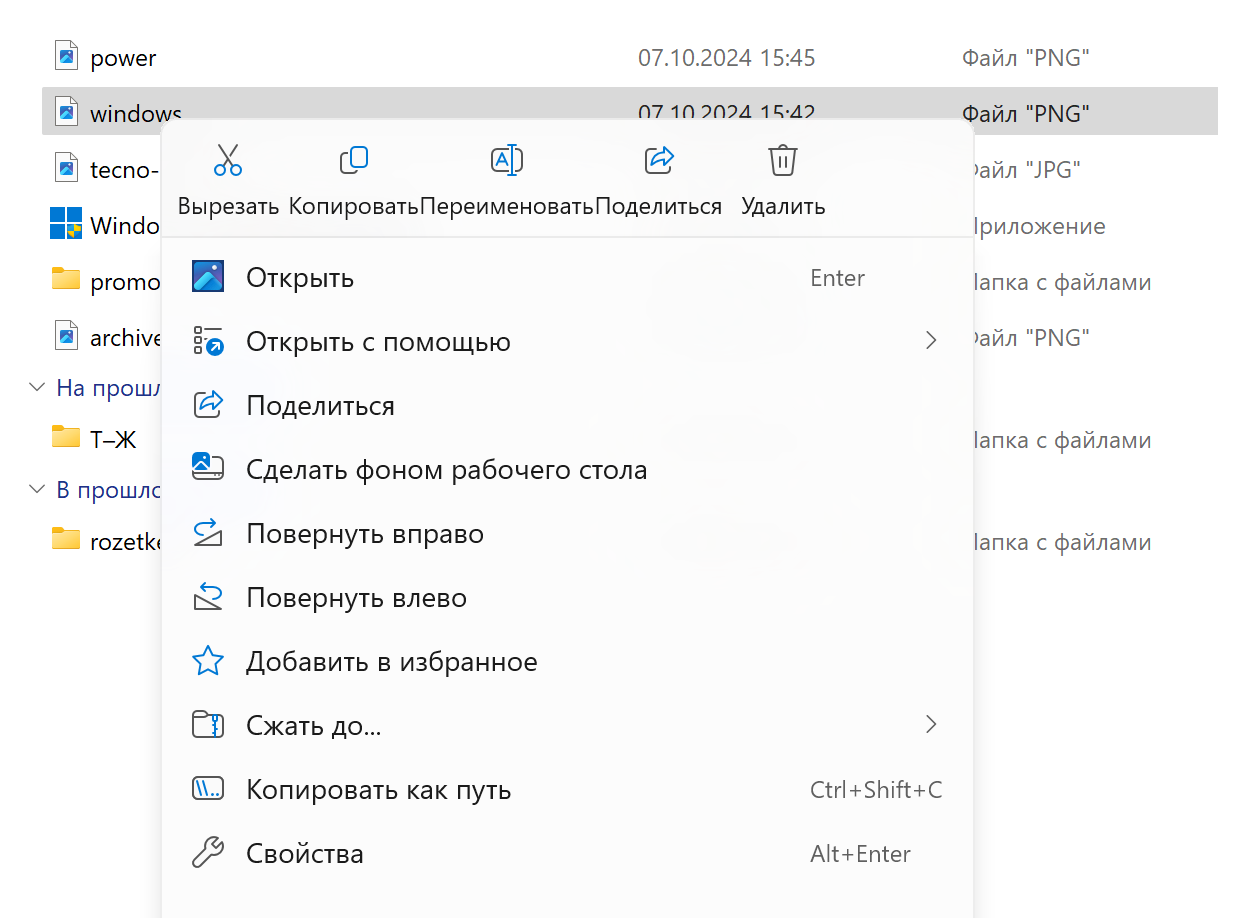
Еще в контекстном меню «Проводника» появились текстовые подписи для кнопок быстрых действий. Раньше функции «Вырезать», «Копировать», «Переименовать», «Поделиться» и «Удалить», которые закреплены в верхней части меню, отмечали только значками. В русской локализации подписи едва помещаются в заданные габариты, поэтому выглядят не очень аккуратно.
Наконец, в «Проводнике» стало удобнее перемещать документы в директории уровнями выше. Например, чтобы перенести файл из C:\Users\username\Downloads\Folder в C:\Users\username\Downloads, достаточно перетянуть его в слово Downloads или «Загрузки» в адресной строке файлового менеджера.
Новый вид нейросети Copilot. Прежде фирменный ИИ-ассистент открывался в виде боковой панели в правой части дисплея. Теперь Copilot представлен как веб-приложение в отдельном окне, поэтому его легко перемещать по экрану, менять размер и сворачивать. Если помощник не нужен, его легко скрыть с панели задач. В Microsoft уточнили, что об этом изменении их попросили пользователи.
Улучшенный режим энергосбережения. Функция «Экономия энергии» раньше была доступна только на ноутбуках при питании от аккумулятора. А теперь режимом могут воспользоваться и владельцы настольных ПК, чтобы сэкономить на счетах за электроэнергию или позаботиться об окружающей среде.
Сокращение энергопотребления происходит за счет ограничения фоновых процессов — например, синхронизации электронной почты. Microsoft утверждает, что режим не влияет на производительность, но во время выполнения ресурсоемких задач, в том числе игр, его лучше отключать.
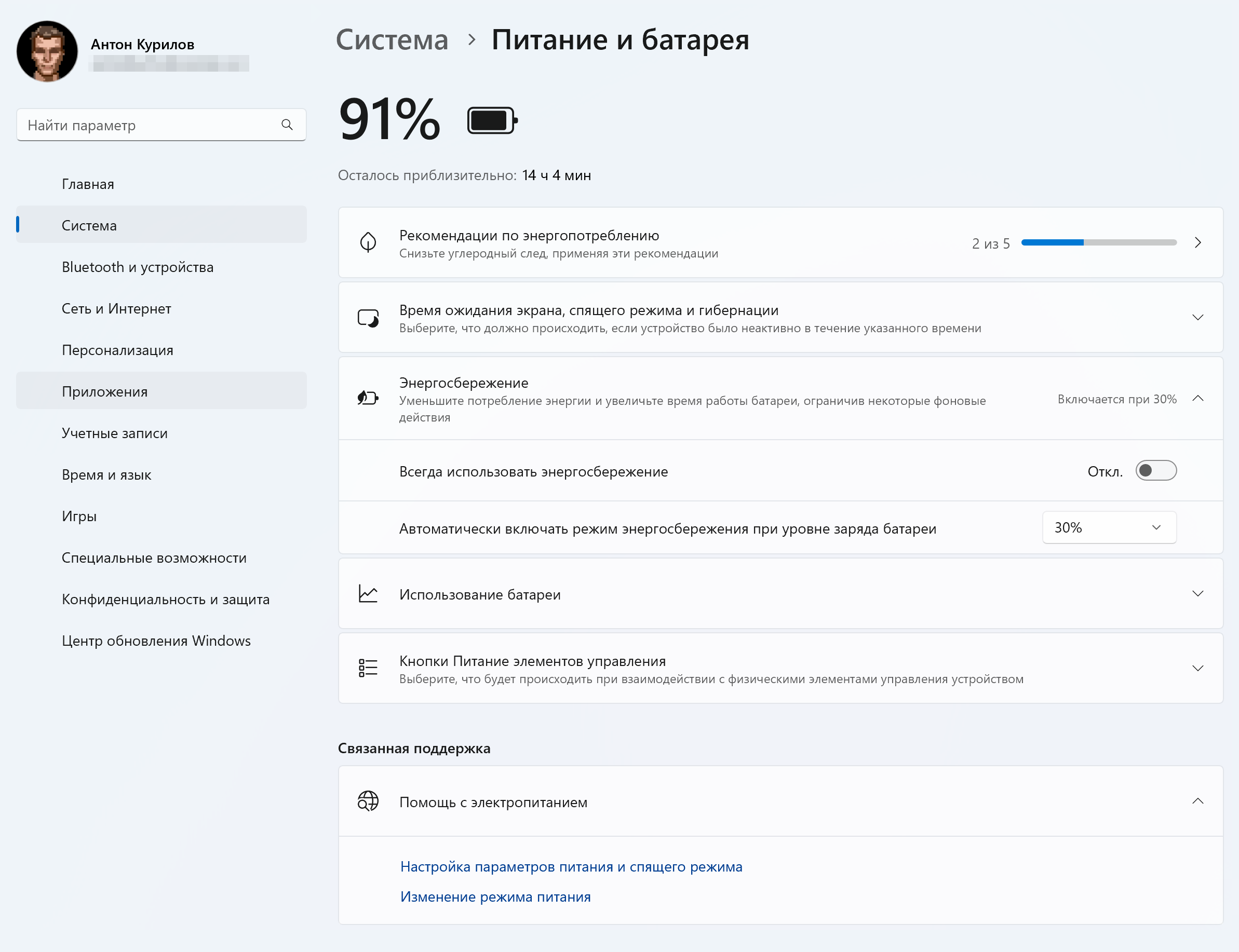
Режим «Экономия энергии» активируется через быстрые настройки на панели задач. А в приложении «Параметры» можно задать уровень заряда аккумулятора, при достижении которого функция будет включаться автоматически.
Функция Voice Clarity. Технология на базе искусственного интеллекта подавляет фоновый шум, эхо и отражения при записи аудио. Раньше ее можно было встретить только в ноутбуках серии Microsoft Surface, а теперь компания решила поделиться разработкой с владельцами других компьютеров, в том числе без специального нейропроцессора.
Voice Clarity включена по умолчанию и не требует доработок со стороны разработчиков приложений.
Доступ к файлам на смартфоне с компьютера. Microsoft продолжает улучшать службу «Связь с телефоном». Теперь она поддерживает беспроводную трансляцию файлового хранилища смартфона на компьютер. Все файлы отображаются прямо в «Проводнике»: их можно копировать, удалять, переименовывать и так далее.
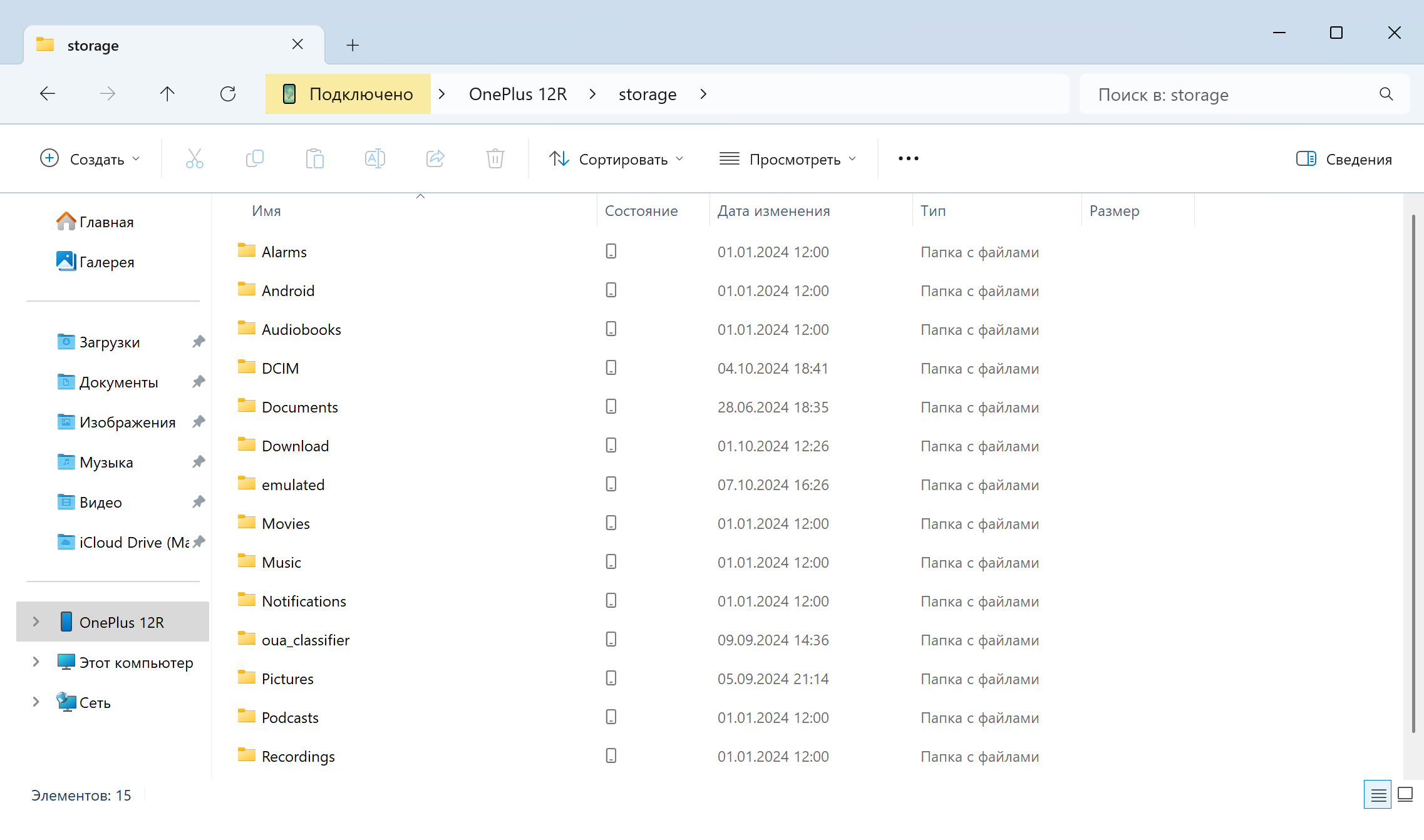
Чтобы включить функцию, перейдите в приложение «Параметры», откройте раздел «Bluetooth и устройства» → «Мобильные устройства», нажмите на кнопку «Управление устройствами» и активируйте опцию «Показывать мобильное устройство в проводнике».
Рекомендации для функции «Макеты прикрепления». Windows 11 24H2 предлагает наиболее удачное расположение запущенных окон на экране на основе поведения пользователя. Например, если вы активно пользуетесь тремя приложениями, в меню подсказок будет предложен соответствующий макет: если на него нажать, окна автоматически займут нужные места. Подсказки появляются при наведении на кнопку «Развернуть» в заголовке окна.
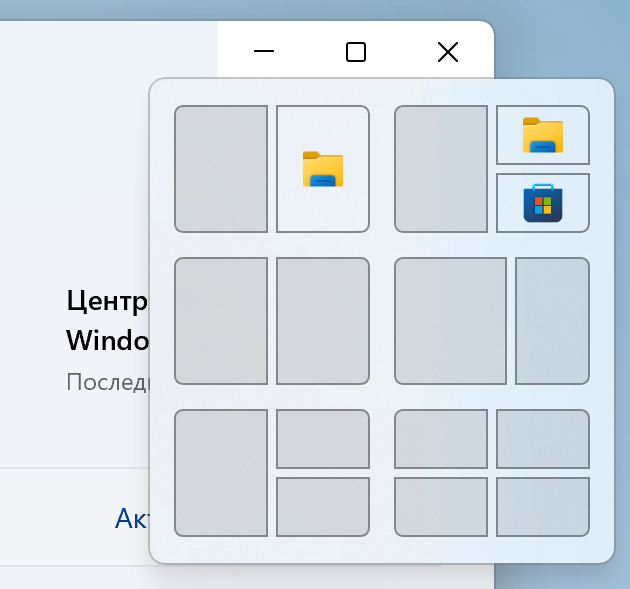
Поддержка Wi-Fi 7 и USB 4 Version 2.0. Операционная система научилась полноценно использовать возможности беспроводного протокола Wi-Fi 7. Главные преимущества обновленной технологии — работа на частоте 6 ГГц в дополнение к 2,4 и 5 ГГц, а также увеличенная ширина каналов и улучшения в параллельной передаче данных на множество устройств. В итоге сеть работает быстрее и стабильнее даже при большом количестве подключенных девайсов.
В России Wi-Fi 7 официально не работает. Текущее законодательство обязывает регистрировать устройства с поддержкой Wi-Fi 6E и 7 в Роскомнадзоре, поэтому производители программно ограничивают работу протоколов на территории страны.
Еще в Windows 11 реализована поддержка стандарта передачи данных USB 4 Version 2.0. Максимальная скорость достигает 80 Гбит/с — если есть подходящий кабель и соответствующие разъемы с обеих сторон. Стандарт совместим с технологией DisplayPort 2.1, которая позволяет выводить изображение на монитор с разрешением 4K и с частотой обновления кадров 240 Гц.
Удаление устаревших приложений. С обновлением до 24H2 из операционной системы исчезнут несколько фирменных приложений:
- голосовой ассистент Cortana — его частично заменил ИИ-помощник Copilot;
- приложение «Советы», где собрана информация о возможностях работы с Windows;
- текстовый редактор WordPad — вместо него предлагают использовать Microsoft Word или «Блокнот».
Кроме того, из системы пропадет платформа Windows Mixed Reality для работы совместимых гарнитур смешанной реальности. При этом Microsoft планирует выпускать обновления для платформы до ноября 2026 года — но их смогут получить только пользователи версии Windows 11 с индексом 23H2.
Мелкие нововведения. Microsoft приготовила для пользователей еще несколько менее заметных изменений:
- Быстрые настройки на панели задач теперь можно прокручивать по вертикали, поэтому в легком доступе можно оставить больше функций. Возможность настроить расположение ярлыков сохраняется.
- Командная строка поддерживает команды sudo — она повышает привилегии пользователя для текущей команды, то есть исполняет ее от имени администратора. Функция знакома пользователям Linux. Чтобы ее включить, перейдите в «Параметры» → «Система» → «Для разработчиков» и активируйте настройку «Включить sudo».
- Внедрены улучшения для подключения аудиоустройств с технологией Bluetooth Low Energy Audio. В частности, пользователи теперь могут управлять настройками слуховых аппаратов с поддержкой LE Audio через интерфейс Windows.
- Появилась поддержка расширенного динамического диапазона (HDR) для фоновых изображений. На рабочий стол можно поставить обои формата JXR — с более глубокими и насыщенными цветами. Но улучшения получится увидеть только на мониторе с поддержкой HDR.
- Windows теперь умеет делиться данными сохраненных сетей вайфай через QR-код — его легко отсканировать камерой смартфона или планшета.
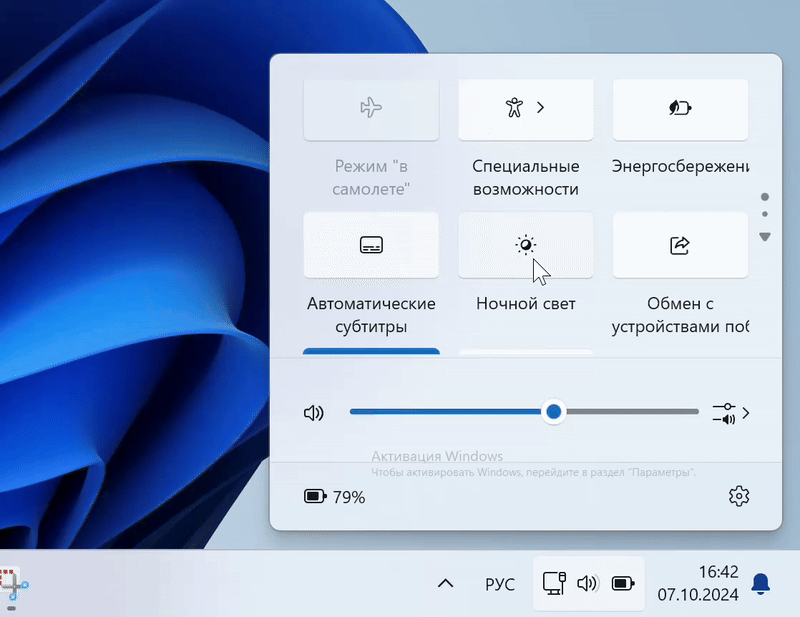
Что изменилось в Windows с Copilot+ PC
В конце мая Microsoft представила новую категорию компьютеров с Windows, которые «созданы для искусственного интеллекта» — Copilot+ PC. Такую сертификацию получают устройства, оснащенные нейропроцессором мощностью 40 трлн операций в секунду и выше.
Сейчас это ноутбуки на базе новых процессоров Snapdragon X Plus и Snapdragon X Elite, включая обновленные версии Dell XPS 13, Microsoft Surface Laptop, Asus Vivobook S 15. Самый дешевый ноутбук Copilot+ PC стоит 999 $ (89 017 ₽). В Россию их официально поставлять не будут.
Компьютеры Copilot+ PC получили несколько эксклюзивных функций Windows 11 24H2. Нейропроцессор позволяет выполнять многие связанные с ИИ процессы локально на устройстве, не отправляя данные пользователя в облако.
Recall. С этой функцией операционная система записывает и анализирует происходящее на экране, чтобы пользователь в любой момент мог вернуться к ранее увиденному — например, сообщению в мессенджере или текстовому документу. Можно буквально «отмотать» историю назад при помощи временной шкалы.
Важная особенность функции — постоянное общение с ИИ. Например, можно задать запрос «красный автомобиль», а Recall найдет фотографию бордового Ferrari, которую вы получили от друга в «Телеграме» две недели назад.
С технической точки зрения Recall работает так: каждые несколько секунд система делает снимок экрана, анализирует его нейросетями, шифрует и сохраняет на жестком диске компьютера. Сейчас функция работает в тестовом режиме и поддерживает английский, китайский, французский, немецкий, японский и испанский языки.
По умолчанию Recall отключен, его можно активировать в разделе «Параметры» → «Конфиденциальность и защита». Для приватности можно настроить Recall так, чтобы он не запоминал действия в конкретных приложениях и сайтах, а также поставить запись на паузу до завтрашнего дня. Еще можно удалить из базы снимки за последний час. По умолчанию история хранится три месяца, старая информация удаляется автоматически. Для доступа к истории каждый раз придется подтверждать личность через биометрию или пин-код.
Cocreator, Restyle Image и Image Creator. Функции работают в двух стандартных приложениях Windows: «Фото» и Paint. В Paint можно сделать набросок и дополнить его текстовым описанием желаемого результата — а Cocreator сгенерирует детализированное изображение.
В «Фото» технология Restyle Image позволит «переосмыслить» личные фотографии в выбранном стиле, например импрессионизм или киберпанк, или по текстовому описанию. А с помощью Image Creator можно создавать полностью новые картинки.
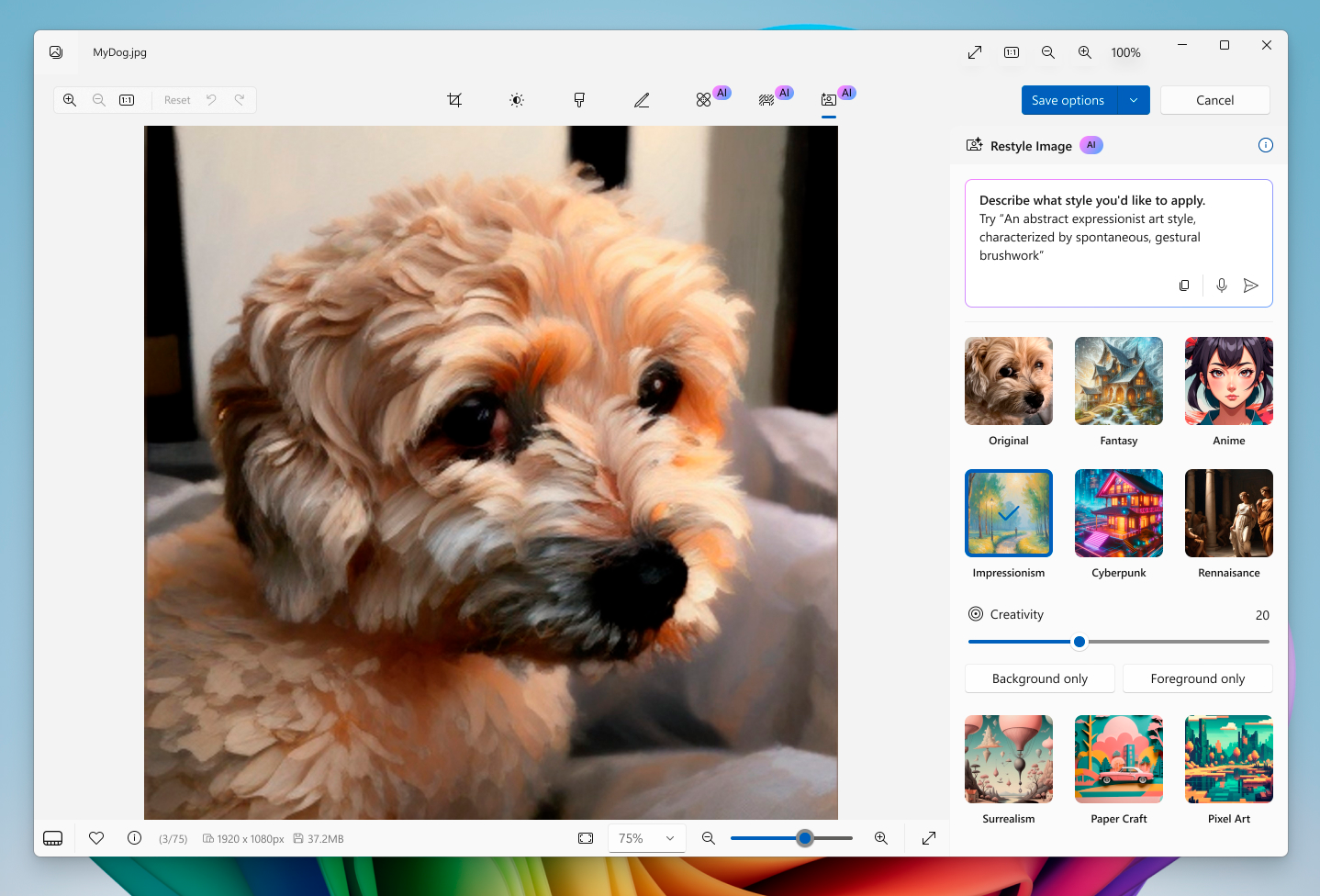
Live Captions. Технология в реальном времени создает субтитры для любого аудио или видео, которое воспроизводится на компьютере. Можно даже мгновенно перевести речь на одном из 44 языков в английские субтитры. Все работает прямо на устройстве без подключения к интернету.
Auto Super Resolution. Разработчики графических ускорителей предлагают технологии для увеличения частоты кадров в играх: Nvidia развивает инструмент DLSS, а AMD — FSR.
Microsoft представила аналогичную функцию Auto Super Resolution, не привязанную к видеокарте. Технология автоматически снижает реальное разрешение игры, чтобы у видеокарты хватило ресурсов на рендеринг с большей частотой кадров. Качество картинки не падает благодаря последующему масштабированию изображения до более высокого разрешения при помощи алгоритмов искусственного интеллекта.
Включить опцию можно в разделе «Параметры» → «Дисплей» → «Графика». Список совместимых игр доступен на сайте Windows on Arm Ready Software.
Windows Studio Effects. Многие приложения для видеозвонков давно умеют применять фильтры к изображению и звуку: добавлять размытие на фон, усиливать голос и так далее. Теперь такие настройки появились на уровне операционной системы, поэтому будут доступны в любых видеосервисах.
Среди опций Windows Studio Effects:
- размытие фона;
- автоматическая подстройка изображения под условия освещения — в темноте лицо будет видно лучше;
- автоматическое кадрирование, которое работает, даже если ходить напротив камеры;
- творческие фильтры — можно сделать картинку как будто акварельной или мультяшной;
- подавление фонового шума с фокусировкой на голосе.
Выбрать желаемые эффекты можно через меню быстрых настроек, которое доступно по клику на значок сети на панели задач.
Когда выйдет Windows 12
Еще в конце 2023 года инсайдеры считали, что летом 2024 года Microsoft представит именно Windows 12. Думали, что новую версию как раз приурочат к глубокой интеграции ИИ в операционную систему, звучало даже кодовое название Hudson Valley. Но затем оказалось, что все это относилось именно к апдейту 24H2.
Так что сейчас нет даже приблизительных дат, когда Microsoft перейдет на новую номерную версию Windows. Нет даже уверенности, что она будет называться Windows 12. Напомню, что после Windows 8 компания пропустила девятую версию и в 2015 году представила сразу Windows 10. Тогда утверждалось, что это будет последняя номерная ОС, и все остальное будет лишь обновлениями «десятки». Но спустя шесть лет появилась Windows 11.
Еще важно, что последняя версия ОС все еще не очень популярна, хотя с ее релиза прошло три года. Согласно подсчетам агентства StatCounter, «десятка» установлена на 67% компьютеров с Windows. У Windows 11 при этом только 28%.
В октябре 2025 года закончится поддержка Windows 10. Возможно, к этому времени будет больше понятно про следующие номерные версии ОС.
Мы постим кружочки, красивые карточки и новости о технологиях и поп-культуре в нашем телеграм-канале. Подписывайтесь, там классно: @t_technocult